通用Excel库存管理系统

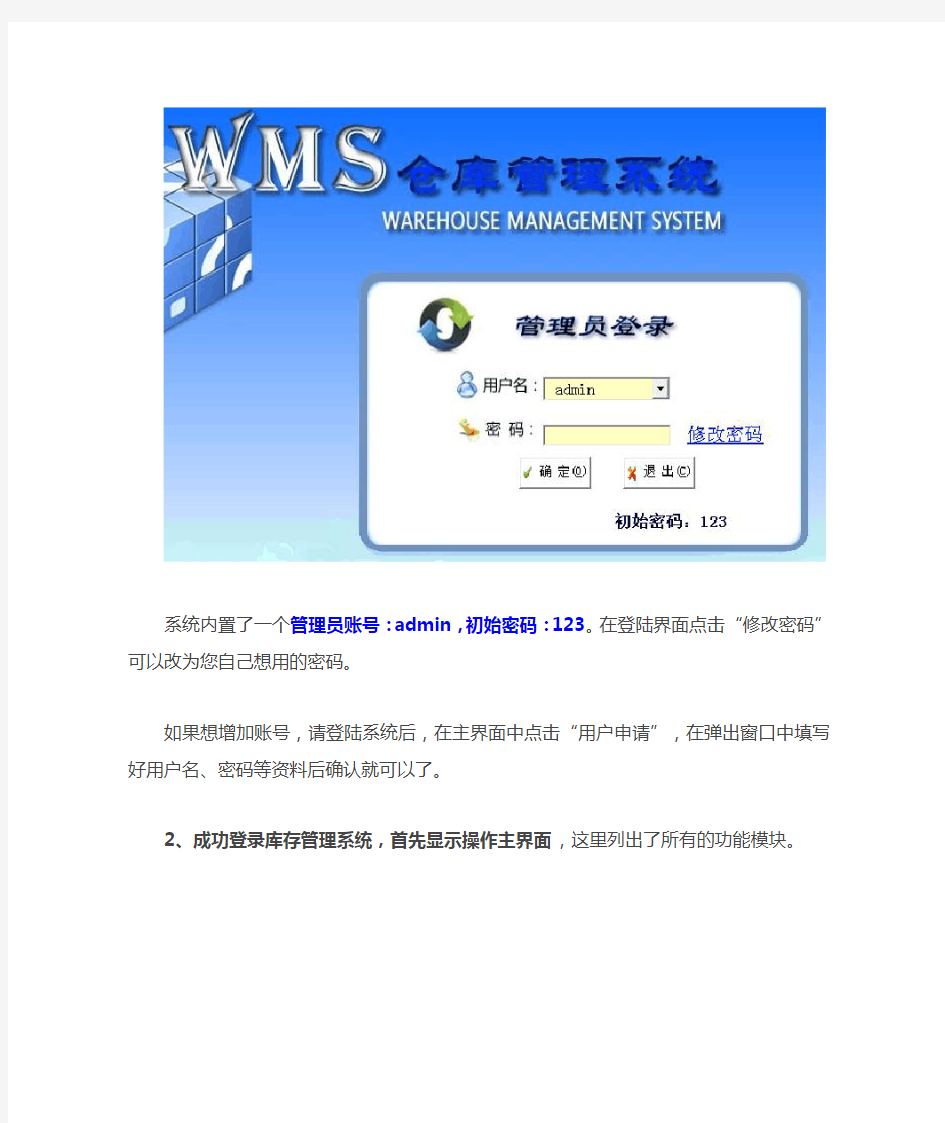
通用Excel库存管理系统,最好用的Excel出入库管理表格
库管易网站的表格版块有很多实用出入库管理表格,得到广大仓库管理同行的支持,经过分析与提取各个表格中的实用功能,专门制作了本套《通用Excel库存管理系统》表格。包含仓库货物做账用到的入库、出库、汇总、报表等全部功能,适合绝大部分的仓库、商铺、网店的出入库管理。
使用前提:本表格使用VBA编程完成出入库的自动化处理,在使用前,请在Excel软件中启用宏,具体的方法可以参考Excel启用宏的方法这篇贴子,正确启用宏功能以后,关闭Excel软件,重新打开表格就可以正常使用了。
本贴子简要介绍Excel库存管理系统,让大家可以快速了解各个功能模板的使用方法,强烈建议您阅读本贴的使用教程,然后再开始使用Excel库存管理系统,这样可以少走很多弯路。
一、系统登录与主界面
1、打开库存管理系统,首先看到的是登录界面,要求登录才可以进入系统管理。
系统内置了一个管理员账号:admin,初始密码:123。在登陆界面点击“修改密码”可以改为您自己想用的密码。
如果想增加账号,请登陆系统后,在主界面中点击“用户申请”,在弹出窗口中填写好用户名、密码等资料后确认就可以了。
2、成功登录库存管理系统,首先显示操作主界面,这里列出了所有的功能模块。
主界面“功能导航”区域共有12个按钮,对应着不同的管理功能,点击按钮就可以进入相应的功能界面进行操作。
二、货物信息与基础资料
在开始做账前,需要完善货物信息与基础资料,在主界面点击“系统设置”按钮,进入设置工作表,界面分为左右两部分。
1、左面是货物(商品)的列表,里面已经输入了一些示例货物信息
(1)编号:就是货物编码,就像人的身份证一样,编号是货物的唯一标识,每个货物必须有一个编号并且不能重复。在制定编号时也可以根据企业的编码规则制定,也可以像示例数据那样直接使用顺序编号。
(2)货物名称、规格型号、单位、库别(分类):请根据实际情况填写。
(3)入库价、出库价:这里是在出入库时的默认单价,在做账时表格会自动调用这里的数据做为参考,您在做账时也可以修改为其它单价。
(4)期初库存:在开始做账前,货物的库存数量,以后有出入库记录时,将在此数量基础上进行加减,如果没有期初库存请填写0或者空白。
(5)最低库存、最高库存:可以根据货物的出入库频率与订货周期自行设定,以后库存管理系统在货物库存数据太低或超高时给出库存报警,如果不需要库存报警功能可以填写0或者空白。
2、右面是货物出入库登记时,需要调用的一些基础信息
主要包括:供货单位(供应商)、领用单位、供货人、领料人、经办人、入库类别、出库类别。
库存管理系统里已提供了一些示例的数据,可以根据自己的实际情况添加、删除或修改。
基础信息列表里的数据,会在以后的出入库操作中频繁调用,以减少手工输入的麻烦。
3、左上角的“期末结转”按钮,可以执行期末结转操作
当库存管理系统运行时间过长,并且存在大量的进出入记录时,旧的数据可能在企业中并不是经常使用,这时可以把旧数据存档,比方说复制表格并保存为:库存系统2014年数据。然后执行期末结转操作,这样做可以减轻库存系统的计算压力、同时让我们在查询数据时更加快捷。
提示:期末结转并不是必须执行的操作,请根据企业的实际情况,如果数据特别巨大或者财务部门有相关要求,可以每年或者每季度执行期末结转。如果没有需要,请忽略此功能。
三、货物(商品)出入库登记
货物入库或者发出时,在主界面点击“入库单”或者“出库单”,开始登记出入库记录,以做为库存汇总与查询的基础信息,下面以入库单为例:
1、基本信息:供货单位、出入类别、供货人(领料人)、经办人,都可以通过下载列表选择,表格会自动调用系统设置/基础信息列表里的数据。
凭证单号、日期,系统会自动生成,也可以手动修改。
2、货物输入:
(1)可以手工输入编号,系统自动填写这个编号的货物名称、规格型号、单位、单价、库别等信息,其中单价根据是入库单还是出库单自动判断,并调用货物列表里的入库价、出
库价,可以使用默认单价,也可以在此处修改为其它单价。
提示:出入库单据的货物列表,默认显示10行,当输入的货物超过10行时,会自动增加货物列表行数,最大支持100行。
(2)也可以双击单元格弹出货物浏览窗口,系统列出所有的货物信息。
请在列表中双击所要输入的货物,就会自动填写到单据里。如果有多个货物需要输入,可以连续双击货物列表进行多选输入,全部选择完毕后请点击“关闭”按钮返回。
4、保存单据
输入所有货物、单价、数量、备注等信息,点击单据右侧的“保存”按钮,这一张入库单(或者出库单)的信息就登记成功。
如果在输入过程中,想放弃当前的单据,请点击单据右侧的“新建”按钮,清空当前单据里的所有信息,并且新建一张出入库单据。
5、修改删除
出入库单据保存后,希望修改或者删除那张单据的信息,可在单据右上角输入凭证单号,点击“查询”按钮,系统自动列出对应的单据信息。
如果想删除整张单据,请点击单据右侧的“删除”按钮。
如果想修改部分信息,可以在单据中进行各种修改,然后点击单据右侧的“保存”按钮,些时会弹出单据覆盖提示对话框,点击“是”将覆盖以前的数据,也就是以修改后的数据替换以前的数据;点击“否”将取消本次保存操作。
四、库存浏览与库存报警
在主界面点击“库存浏览”按钮,进入此功能模块的工作表,点击“刷新库存”显示最新的货物库存信息。
列表里显示所有货物的当前库存数量,同时会根据“最低库存”与“最高库存”显示存量提示(库存报警),库存数量太低的货物会用蓝色显示,库存数量过高的货物会用红色显示。
五、各类出入库数据查询方法
1、进出库明细(出入库记录表)
在主界面点击“出入明细”打开出入库数据库,列出所有出入库记录,这里可以手工修改数据,但是我们建议使用上面介绍过的单据查询修改的方法,而不建议在这里直接修改,这里的数据量太多,很容易修改错误。
2、进销报表
在主界面点击“日月报表”,进入货物期间统计报表(进销存报表)。
输入需要查询的起止时间,然后点击“统计”按钮,就可以查询所有货物的进销存报表,这里会自动计算与汇总货物的期初结存,本期收入、本期发出,期末结存等信息。
提示:终止日期如果小于当前日期时,期末结存显示的并不是货物的当前库存数量,而显示的是截止到指定日期的库存数量。如果显示希望显示所有信息,请把起始时间设为第一次记账前的日期,并把终止时间设为大于当前日期。
3、单品查询
在主界面点击“单品查询”,进入单个货物的进出记录查询工作表(出入库明细报表)。
输入货物编号、开始日期、结束日期,点击“查询”按钮,列表出指定货物、指定日期的出入库明细报表。
上面截图显示的是没有输入货物编号,查询指定日期段的所有货物出入库明细报表。
4、高级查询
在主界面点击“高级查询”,可以进行更加灵活、强大的高级查询工作表。
在工作表的列头,可以设置各种查询条件:单据类型、出入类型、供领单位、供领人、日期、编号、经办人等,点击“开始筛选”自动列出相应的出入库记录。
5、单据查询
在主界面点击“单据查询”,可以查询以前登记过的出入库单据。
在单据右上角输入凭证单号,点击“查询”按钮,系统自动列出对应的单据信息。
此处的出入库单据,只会查询出相应的单据信息,没有任何修改功能,可以可以放心查看或者用作打印,不会对出入库记录数据有任何影响。
六、通用Excel库存管理系统下载
通过上面的介绍,大家对这款Excel库存管理系统已经有所了解,如果符合您的使用要求与做账情况,请下载表格使用,这里分别制作了同一个表格的两种版本,在功能上完全一样。
其中Excel2003格式的表格在2007或者以上版本中,都是可以使用的,这里为了大家使用方便,所以专门制作了启用宏的表格(.xlsm文件),大家可以放心在各个版本的Excel
中使用。如果您不确定自己电脑里Excel的版本,请下载第一个表格(Excel2003格式)可以在所有版本中通用。
==============================
1、适合Excel2003使用的通用Excel库存管理系统
通用Excel库存管理系统.xls(1 MB, 下载次数: 3051)
==============================
2、适合Excel2007、Excel2010、Excel2013使用的库存管理系统
通用Excel库存管理系统.xlsm(396.54 KB, 下载次数: 40222)
==============================
通用Excel库存管理系统,永久免费、功能齐全、没有限制、持续更新,汲取各个仓库管理表格软件的优点,努力打造最好用的Excel出入库管理表格,本系统会不断完善,各位网友在使用中,如果有使用疑问、功能需求、开发建议等,请在本贴回复,库存管理系统会在大家的共同关注中不断进步。
通用Excel库存管理系统
通用Excel库存管理系统,最好用的Excel出入库管理表格 库管易网站的表格版块有很多实用出入库管理表格,得到广大仓库管理同行的支持,经过分析与提取各个表格中的实用功能,专门制作了本套《通用Excel库存管理系统》表格。包含仓库货物做账用到的入库、出库、汇总、报表等全部功能,适合绝大部分的仓库、商铺、网店的出入库管理。 使用前提:本表格使用VBA编程完成出入库的自动化处理,在使用前,请在Excel软件中启用宏,具体的方法可以参考Excel启用宏的方法这篇贴子,正确启用宏功能以后,关闭Excel软件,重新打开表格就可以正常使用了。 本贴子简要介绍Excel库存管理系统,让大家可以快速了解各个功能模板的使用方法,强烈建议您阅读本贴的使用教程,然后再开始使用Excel库存管理系统,这样可以少走很多弯路。 一、系统登录与主界面 1、打开库存管理系统,首先看到的是登录界面,要求登录才可以进入系统管理。
系统内置了一个管理员账号:admin,初始密码:123。在登陆界面点击“修改密码”可以改为您自己想用的密码。 如果想增加账号,请登陆系统后,在主界面中点击“用户申请”,在弹出窗口中填写好用户名、密码等资料后确认就可以了。 2、成功登录库存管理系统,首先显示操作主界面,这里列出了所有的功能模块。 主界面“功能导航”区域共有12个按钮,对应着不同的管理功能,点击按钮就可以进入相应的功能界面进行操作。 二、货物信息与基础资料 在开始做账前,需要完善货物信息与基础资料,在主界面点击“系统设置”按钮,进入设置工作表,界面分为左右两部分。 1、左面是货物(商品)的列表,里面已经输入了一些示例货物信息
怎么用excel做库存管理
怎么用excel做库存管理 库存管理是现代商业最基础的一门学问,大企业有大企业的管理方式,小企业有小企业的库存管理技巧。下面就是 jy135网为大家整理的怎么用excel做库存管理的经验,希望 能够帮到大家。觉得有用的朋友可以分享给更多人哦! 用excel做库存管理的方法 1.自己做的一个简单的库存管理表,首先建立一个excel 表命名为库存管理表,打开,在表里建立入库表出库表商 品表库存表四个工作薄,这个时候先把库存表设计好,如下 图 合计求和这个应该都会吧,就不说了。都有什么商品都写上,到时候添加的时候插入一行就行了 2在设计商品表,在第一列也就是A列输入商品的名称如 图 3.然后选择A列也就是鼠标单击A,在A列上面的名称框 中输入“商品”,如图 如果以后有新商品时依次添加就行,但是库存表的商品要和商品表里的名称一致。 4.然后在做入库表如图 现在要做一个商品名称的下拉菜单,在入库表中点选B2 单元格,数据--有效性--设置,在“允许”里选择“序列”,在“允许空值”和“提供下拉箭头”前都打上勾,在“来源”里填写“=商品”,确定,这样入库表就和商品表联系起来了,B2单元格下拉菜单就会出现商品表里的东西,进什么货物就 可以在这里选择了,这个方法还支持向下拖动。出库表也是这
么做。 然后就是重要环节了,回到库存表中图1,在单元格E3中输入 =SUM(IF(入库表!B2:B8=A3,入库表!C2:C8,0)),然后按ctrl+shift+enter,这个公式表示:如果入库表中的B2到B8单元格中的内容与A3单元格中的内容相同,那么就把其数量相加,否则为0,这里商品表里的名称一定要和库存表里的商品名称完全一样 在H3单元格中输入 =SUM(IF(出库表!B2:B8=A3,出库表!C2:C8,0)),方法一样只不过改成出库表 在K3中输入 =B3+E3-H3,意思是库存=期初+入库-出库 这些都支持向下拖动 好了,一个简单的库存管理表就做好了,一些细节问题自己可以优化一下,比如选了一种商品价格会自动添加,这个自己都可以添加进去,也可以多添加一个下拉菜单项,定义成供货商,某个供货商供的什么货,等等都可以,这里只是简单介绍一下。
仓库管理表格制作图文教程(如何用EXCEL表格制作仓库管理表格)
仓库管理表格制作图文教程(如何用E X C E L表格制作仓 库管理表格) -标准化文件发布号:(9556-EUATWK-MWUB-WUNN-INNUL-DDQTY-KII
对于仓库来说,货物检查合格后就可以入库了,入库之前通常需要在入库表格上登记每件货物的入库情况,方便检查和数据分析,同时也为以后的库存盘点留下依据。同时也是库存表格的组成部分。那如何用Excel制作仓库入库表格呢?本文详细为大家介绍如何制作入库表格。 第一步新建工作表 将任意工作表改名为“入库表”,并保存。在B2:M2单元格区域输入表格的标题,并适当调整单元格列宽,保证单元格中的内容完整显示。 第二步录入数据 在B3:B12中输入“入库单号码”,在C3:C12单元格区域输入“供货商代码”。选中C3单元格,在右键菜单中选择“设置单元格格式”→”数字”→”分类”→”自定义”→在“类型”文本框中输入“"GHS-"0”→确定。 第三步编制“供货商名称”公式 选中D3单元格,在编辑栏中输入公式:“=IF(ISNA(VLOOKUP(C3,供货商代码!$A$2 B$11,2,0)),"",VLOOKUP(C3,供货商代码!$A$2B$11,2,0))”,按回车键确认。
知识点:ISNA函数ISNA函数用来检验值为错误值#N/A(值不存在)时,根据参数值返回TRUE或FALSE。 函数语法ISNA(value)value:为需要进行检验的数值。 函数说明函数的参数value是不可转换的。该函数在用公式检验计算结果时十分有用。 本例公式说明查看C3的内容对应于“供货商代码”工作表中有没有完全匹配的内容,如果没有返回空白内容,如果有完全匹配的内容则返回“供货商代码”工作表中B列对应的内容。 第四步复制公式 选中D3单元格,将光标移到单元格右下角,当光标变成黑十字形状时,按住鼠标左键不放,向下拉动光标到D12单元格松开,就可以完成D412单元格区域的公式复制。 第五步录入“入库日期”和“商品代码”
通用Excel库存管理系统
通用Excel库存管 理系统
通用Excel库存管理系统,最好用的Excel出入库管理表格 门制作了本套《通用Excel库存管理系统》表格。包含仓库货物做账用到的入库、出库、汇总、报表等全部功能,适合绝大部分的仓库、商铺、网店的出入库管理。 使用前提:本表格使用VBA编程完成出入库的自动化处理,在使用前,请在Excel软件中启用宏,具体的方法能够参考 软件,重新打开表格就能够正常使用了。 本贴子简要介绍Excel库存管理系统,让大家能够快速了解各个功能模板的使用方法,强烈建议您阅读本贴的使用教程,然后再开始使用Excel库存管理系统,这样能够少走很多弯路。 一、系统登录与主界面 1、打开库存管理系统,首先看到的是登录界面,要求登录才能够进入系统管理。
系统内置了一个管理员账号:admin,初始密码:123。在登陆界面点击“修改密码”能够改为您自己想用的密码。 如果想增加账号,请登陆系统后,在主界面中点击“用户申请”,在弹出窗口中填写好用户名、密码等资料后确认就能够了。 2、成功登录库存管理系统,首先显示操作主界面,这里列出了所有的功能模块。
主界面“功能导航”区域共有12个按钮,对应着不同的管理功能,点击按钮就能够进入相应的功能界面进行操作。 二、货物信息与基础资料 在开始做账前,需要完善货物信息与基础资料,在主界面点击“系统设置”按钮,进入设置工作表,界面分为左右两部分。
1、左面是货物(商品)的列表,里面已经输入了一些示例货物信息 (1)编号:就是货物编码,就像人的身份证一样,编号是货物的唯一标识,每个货物必须有一个编号而且不能重复。在制定编号时也能够根据企业的编码规则制定,也能够像示例数据那样直接使用顺序编号。 (2)货物名称、规格型号、单位、库别(分类):请根据实际情况填写。 (3)入库价、出库价:这里是在出入库时的默认单价,在做账时表格会自动调用这里的数据做为参考,您在做账时也能够修改为其它单价。 (4)期初库存:在开始做账前,货物的库存数量,以后有出入库记录时,将在此数量基础上进行加减,如果没有期初库存请
仓库管理表格制作图文教程(如何用EXCEL表格制作仓库管理表格)
对于仓库来说,货物检查合格后就可以入库了,入库之前通常需要在入库表格上登记每件货物的入库情况,方便检查和数据分析,同时也为以后的库存盘点留下依据。同时也是库存表格的组成部分。那如何用Excel制作仓库入库表格呢?本文详细为大家介绍如何制作入库表格。 第一步新建工作表 将任意工作表改名为“入库表”,并保存。在B2:M2单元格区域输入表格的标题,并适当调整单元格列宽,保证单元格中的内容完整显示。 第二步录入数据 在B3:B12中输入“入库单号码”,在C3:C12单元格区域输入“供货商代码”。选中C3单元格,在右键菜单中选择“设置单元格格式”→”数字”→”分类”→”自定义”→在“类型”文本框中输入“"GHS-"0”→确定。 第三步编制“供货商名称”公式 选中D3单元格,在编辑栏中输入公式:“=IF(ISNA(VLOOKUP(C3,供货商代码!$A$2B$11,2,0)),"",VLOOKUP(C3,供货商代码!$A$2B$11,2,0))”,按回车键确认。
知识点:ISNA函数ISNA函数用来检验值为错误值#N/A(值不存在)时,根据参数值返回TRUE或FALSE。 函数语法ISNA(value)value:为需要进行检验的数值。 函数说明函数的参数value是不可转换的。该函数在用公式检验计算结果时十分有用。 本例公式说明查看C3的内容对应于“供货商代码”工作表中有没有完全匹配的内容,如果没有返回空白内容,如果有完全匹配的内容则返回“供货商代码”工作表中B列对应的内容。 第四步复制公式 选中D3单元格,将光标移到单元格右下角,当光标变成黑十字形状时,按住鼠标左键不放,向下拉动光标到D12单元格松开,就可以完成D412单元格区域的公式复制。 第五步录入“入库日期”和“商品代码” 将“入库日期”列录入入库的时间,选中G3单元格,按照前面的方法,自定义设置单元格区域的格式,并录入货品代码。
用excel制作仓库管理表的方法步骤
用excel制作仓库管理表的方法步骤 excel制作仓库管理表第一步新建工作表 将任意工作表改名为“入库表”,并保存。在B2:M2单元格区域输入表格的标题,并适当调整单元格列宽,保证单元格中的内容完 整显示。 excel制作仓库管理表第二步录入数据 在B3:B12中输入“入库单号码”,在C3:C12单元格区域输入“供货商代码”。选中C3单元格,在右键菜单中选择“设置单元格格式”→”数字”→”分类”→”自定义”→在“类型”文本框中 输入“"GHS-"0”→确定。 excel制作仓库管理表第三步编制“供货商名称”公式 选中D3单元格,在编辑栏中输入公式:“=IF(ISNA(VLOOKUP(C3,供货商代码!$A$2 B$11,2,0)),"",VLOOKUP(C3,供货商代码!$A$2 B$11,2,0))”,按回车键确认。 函数语法ISNA(value)value:为需要进行检验的数值。 函数说明函数的参数value是不可转换的。该函数在用公式检验计算结果时十分有用。 本例公式说明查看C3的内容对应于“供货商代码”工作表中有没有完全匹配的内容,如果没有返回空白内容,如果有完全匹配的 内容则返回“供货商代码”工作表中B列对应的内容。 excel制作仓库管理表第四步复制公式 12单元格区域的公式复制。 excel制作仓库管理表第五步录入“入库日期”和“商品代码”
将“入库日期”列录入入库的时间,选中G3单元格,按照前面的方法,自定义设置单元格区域的格式,并录入货品代码。 excel制作仓库管理表第六步编制“商品名称”公式 选中H3单元格,在编辑栏中输入公式:“=IF(ISNA(VLOOKUP(G3,货品代码!A ,2,0)),"",VLOOKUP(G3,货品代码!A ,2,0))”,按回车键确认。使用上述公式复制的方法,将H3单元格中的公式复制到H4:H12单元格区域。 excel制作仓库管理表第七步编制“规格”公式 选中I3单元格,在编辑栏中输入公式:“=IF(ISNA(VLOOKUP(G3,货品代码!A ,3,0)),"",VLOOKUP(G3,货品代码!A ,3,0))”,按回车键确认。使用公式复制方法,完成I列单元格的公式复制。 在公式复制的时候,可以适当将公式多复制一段,因为在实际应用过程中,是要不断添加记录的。 excel制作仓库管理表第八步编制“计量单位”公式 选中J3单元格,在编辑栏输入公式:“=IF(ISNA(VLOOKUP(G3,货品代码!A ,4,0)),"",VLOOKUP(G3,货品代码!A ,4,0))”,按回车键确认。使用上述公式复制法完成J列单元格公式的复制。 excel制作仓库管理表第九步设置“有无发票”的数据有效性 选中F3:F12单元格区域,点击菜单“数据”→选择数据工具栏中的“数据有效性”→弹出“数据有效性”对话框→在“允许”下
库存管理系统使用手册完整版
库存管理系统使用手册 一、系统环境搭建 无论在服务器或客户机上都需装上interbase7.5版本。 拷贝整个新库存成本程序文件夹至服务器及客户端。 打开文件夹中的“kucun.ini”文件进行程序配置。 A、[多数据库配置] 进入系统是否允许选择=YES 1=宁波太古店 [宁波太古店] od\data\FBAUDIT.GDB 在多数据库配置中,进入系统是否允许选择=YES不用去改动,如改成NO的话,程序连接数据库则通过原先库存程序中的“data_set.exe”程序,YES则直接通过“kucun.ini”文件进行连接。在下面可以加多家分店名称。上面举的一个例子为只加一个太古店的数据库,即“1=宁波太古店”。如还想查看其它分店,可换行再自行增加。例如:2=宁波东钱湖店。增加完后,再增加其数据库的路径。上面一个例子已增加了宁波太古店的数据库路径。如要加宁波东钱湖店,则在太古店数据库路径下另起一行,写上[宁波东钱湖店],再换行,填写方式跟太古店一样。 B、[数据同步]与[配送中心]的IP地址均改为新物流数据库所在服务器的地址。 二、库存管理使用操作 1、登录界面的使用
在电脑的桌面上打开库存管理程序图标:,出现如下界面: ,在此只有一家分店,鼠标不需要去选择,如果在界面中的请选择数据库有多家分店显示,则可用鼠标点击该分店,再接点击“确定”按钮,出现程序登录界面,如图: 2、帐套维护 在此登录界面中分为几项内容: 2.1、帐套,对于一家分店来讲,基本上使用一个帐套即可,在这里不需选择。
2.2、年度,即默认显示为当年的库存帐套,亦可选择其它年份。 2.3、员工、密码,需自己输入进入库存系统的帐号名及密码。 2.4、界面左下角的“新增帐套”、“删除帐套”、“帐套维护”三个功能在于对一家分店库存帐套需要设两个时,可点“新增帐套”,在点击“新增帐套”之前,需在员工一栏中输入帐套维护工号:system。点击后出现如图: ,在此界面中,所出现的帐套编号:2是指太古店的第二个帐套。帐套描述即指这个新增帐套的名称,例如第一个帐套名为“宁波太古店”,系统操作员即为帐套维护工号,基本上不用去改动。系统口令即指帐套维护工号的密码,可自行设定。在此我们举个例子,新增第二个帐套“宁波太古店二”,确定后如图:
通用Excel库存管理系统
通用E x c e l库存管理系统-标准化文件发布号:(9456-EUATWK-MWUB-WUNN-INNUL-DDQTY-KII
通用Excel库存管理系统,最好用的Excel出入库管理表格 库管易网站的表格版块有很多实用出入库管理表格,得到广大仓库管理同行的支持,经过分析与提取各个表格中的实用功能,专门制作了本套《通用Excel库存管理系统》表格。包含仓库货物做账用到的入库、出库、汇总、报表等全部功能,适合绝大部分的仓库、商铺、网店的出入库管理。 使用前提:本表格使用VBA编程完成出入库的自动化处理,在使用前,请在Excel软件中启用宏,具体的方法可以参考Excel启用宏的方法这篇贴子,正确启用宏功能以后,关闭Excel软件,重新打开表格就可以正常使用了。 本贴子简要介绍Excel库存管理系统,让大家可以快速了解各个功能模板的使用方法,强烈建议您阅读本贴的使用教程,然后再开始使用Excel库存管理系统,这样可以少走很多弯路。 一、系统登录与主界面 1、打开库存管理系统,首先看到的是登录界面,要求登录才可以进入系统管理。
系统内置了一个管理员账号:admin,初始密码:123。在登陆界面点击“修改密码”可以改为您自己想用的密码。 如果想增加账号,请登陆系统后,在主界面中点击“用户申请”,在弹出窗口中填写好用户名、密码等资料后确认就可以了。 2、成功登录库存管理系统,首先显示操作主界面,这里列出了所有的功能模块。
主界面“功能导航”区域共有12个按钮,对应着不同的管理功能,点击按钮就可以进入相应的功能界面进行操作。 二、货物信息与基础资料 在开始做账前,需要完善货物信息与基础资料,在主界面点击“系统设置”按钮,进入设置工作表,界面分为左右两部分。 1、左面是货物(商品)的列表,里面已经输入了一些示例货物信息
基于RFID技术的智能仓库管理系统
创羿科技智能仓库管理系统 系统背景 仓储管理在物流管理中占据着核心的地位。传统的仓储业是以收保管费为商业模式的,希望自己的仓库总是满满的,这种模式与物流的宗旨背道而驰。现代物流以整合流程、协调上下游为己任,静态库存越少越好,其商业模式也建立在物流总成本的考核之上。由于这两类仓储管理在商业模式上有着本质区别,但是在具体操作上如入库、出库、分拣、理货等又很难区别,所以在分析研究必须注意它们的异同之处,这些异同也会体现在信息系统的结构上。 随着制造环境的改变,产品周期越来越短,多样少量的生产方式,对库存限制的要求越来越高,因而必须建立及执行供应链管理系统,借助电脑化、信息化将供应商、制造商、客户三者紧密联合,共担库存风险。仓储管理可以简单概括为8个关键管理模式:追-收-查-储-拣-发-盘-退。 库存的最优控制部分是确定仓库的商业模式的,即要(根据上一层设计的要求)确定本仓库的管理目标和管理模式,如果是供应链上的一个执行环节,是成本中心,多以服务质量、运营成本为控制目标,追求合
理库存甚至零库存。因此精确了解仓库的物品信息对系统来说至关重要,所以我们提出要解决精确的仓储管理。 仓储管理及精确定位在企业的整个管理流程中起着非常重要的作用,如果不能保证及时准确的进货、库存控制和发货,将会给企业带来巨大损失,这不仅表现为企业各项管理费用的增加,而且会导致客户服务质量难以得到保证,最终影响企业的市场竞争力。所以我们提出了全新基于射频识别的仓库系统方案来解决精确仓储管理问题。下面我们来分析采用射频识别技术后给企业带来的经济效益。 系统优势 ?读取方便快捷:数据的读取无需光源,甚至可以透过外包装来进行。有效识别距离更长,采用自带电池的主动标签时,有效识别距离可达到30米以上; ?识别速度快:标签一进入磁场,阅读器就可以即时读取其中的信息,而且能够同时处理多个标签,实现批量识别; ?穿透性和无屏碍阅读:条形码扫描机必须在近距离而且没有物体阻挡的情况下,才可以辨读条形码。 RFID能够穿透纸张、木材和塑料等非金属和非透明的材质,进行穿透性通信,不需要光源,读取距离
excel表格库存管理
竭诚为您提供优质文档/双击可除 excel表格库存管理 篇一:通用excel库存管理系统 通用excel库存管理系统,最好用的excel出入库管理表格库管易网站的表格版块有很多实用出入库管理表格,得到广大仓库管理同行的支持, 经过分析与提取各个表格中的实用功能,专门制作了本套《通用excel库存管理系统》表格。包含仓库货物做账用到的入库、出库、汇总、报表等全部功能,适合绝大部分的仓库、商铺、网店的出入库管理。 使用前提:本表格使用Vba编程完成出入库的自动化处理,在使用前,请在excel软件中启用宏,具体的方法可以参考excel启用宏的方法这篇贴子,正确启用宏功能以后,关闭excel软件,重新打开表格就可以正常使用了。 本贴子简要介绍excel库存管理系统,让大家可以快速了解各个功能模板的使用方法,强烈建议您阅读本贴的使用教程,然后再开始使用excel库存管理系统,这样可以少走很多弯路。 一、系统登录与主界面
1、打开库存管理系统,首先看到的是登录界面,要求 登录才可以进入系统管理。 系统内置了一个管理员账号:admin,初始密码:123 。在登陆界面点击“修改密码”可以改为您自己想用的密码。 如果想增加账号,请登陆系统后,在主界面中点击“用户申请”,在弹出窗口中填写好用户名、密码等资料后确认 就可以了。 2、成功登录库存管理系统,首先显示操作主界面,这 里列出了所有的功能模块。 主界面“功能导航”区域共有12个按钮,对应着不同 的管理功能,点击按钮就可以进入相应的功能界面进行操作。 二、货物信息与基础资料 在开始做账前,需要完善货物信息与基础资料,在主界面点击“系统设置”按钮,进入设置工作表,界面分为左右两部分。 1、左面是货物(商品)的列表,里面已经输入了一些示 例货物信息 ( 1 )编号:就是货物编码,就像人的身份证一样,编号是货物的唯一标识,每个货物必须有一个编号并且不能重复。
库存管理系统构建
库存管理系统是一个现代化公司ERP软件中不可或缺的一部分,它的存在对于企业的决策层和管理人员来说都是十分重要的。特别是对商品销售企业来说,如何最合理地管理好企业的库存物品具有十分重大的意义,它直接关系到企业的经济利益。所以,库存管理系统应该能够为它的使用者提供足够的信息和高效的查询功能。但是,一直以来人们仍然在使用传统手工的方式管理企业库存的各种物资和设备,显而易见,这种管理方式存在着诸多缺点,如:管理效率低下、容易出错等。此外,随着企业经营的时间越来越长,业务范围也会不断扩大,这样将会产生越来越多的数据。这对信息的查询、更新和维护都带来了极大的困难。随着信息科学技术的不断发展,计算机技术日渐成熟,,其强大的信息管理功能已为人们深刻认同和接受,管理信息系统已经进入了现代社会的各个领域并日益发挥着重要的作用。作为典型的信息管理系统软件,使用计算机对库存信息进行管理具有使用手工管理无法比拟的优势。例如,商品的检索迅速、便于查询、系统更加可靠、管理的商品更多,保密性好,成本低等。这些独有的优点能够极大地提高企业的日常管理效率,也是企业实现现代化管理,逐步与世界接轨的重要前提条件。 2功能介绍 库存管理系统是一个通用的概念,理论上,他可以用来管理任何企业的所有库存商品。企业的库存管理本质上是类似的,都包括了企业的仓库、商品种类、库存数量、管理员、库存条件、库存不足或者库存太多报警线等基本的数据元素。库存管理系统正是构建在这类基础信息之上的软件,它将这些数据保存到数据库中,并通过管理软件的界面实现有机、统一的管理。一般来说,库存管理系统具备的功能如下所示: 1、企业的基本信息管理。在库存管理系统软件上,设置公司的名称、通信地址、联系电话、联系人等常用信息。 2、公司仓库管理。软件界面上提供了对公司库存物品所在仓库信息进行维护的功能,可以添加仓库、编辑现有仓库信息和删除仓库。仓库信息一般应该包括仓库编码、仓库名称、仓库的位置、仓库保管员、仓库的联系电话、仓库类型等属性。仓库管理应该是库存管理系统软件中“仓库管理员”角色的人来使用。 3、商品分类管理功能。公司经营的商品品种一般都不止一种,商品分类提供了2级分类管理功能。即商品大类和商品小分类。该界面可以添加商品分类、
excel库存管理表格下载
竭诚为您提供优质文档/双击可除excel库存管理表格下载 篇一:仓库管理表格制作技巧大全,excel应用, 仓库管理表格制作技巧大全 目录 一、基本方法7 1.快速选中全部工作表7 2.快速启动excel7 3.快速删除选定区域数据7 4.给单元格重新命名8 5.在excel中选择整个单元格范围8 6.快速移动/复制单元格8 7.快速修改单元格式次序9 8.彻底清除单元格内容9 9.选择单元格9 10. 11. 12. 13.
15. 16. 17. 18. 19. 20. 21. 22. 23. 24. 25.为工作表命名10一次性打开多个工作簿10快速切换工作簿11选定超级链接文本(微软oFFice技巧大赛获奖作品)11快速查找12修改默认文件保存路径12指定打开的文件夹12在多个excel工作簿间快速切换13快速获取帮助13创建帮助文件的快捷方式13双击单元格某边移动选定单元格14双击单元格某边选取单元格区域14快速选定不连续单元格14根据条件选择单元格14复制或移动单元格15完全删除excel中的单元格15 26. 27. 28.
30. 31. 32. 33. 34. 35. 36. 37. 38. 39. 40. 41. 42. 43. 44.快速删除空行15回车键的粘贴功能16快速关闭多个文件16选定多个工作表16对多个工作表快速编辑16移动和复制工作表17工作表的删除17快速选择单元格17快速选定excel区域(微软oFFice技巧大赛获奖作品)备份工件簿18自动打开工作簿18快速浏览长工作簿19快速删除工作表中的空行绘制斜线表头19绘制斜线单元格20每次选定同一单元格21快速查找工作簿21禁止复制隐藏行或列
简单的excel库存管理表
简单的excel库存管理表 自己做的一个简单的库存管理表,首先建立一个excel表命名为库存管理表,打开,在表里建立入库表出库表商品表库存表四个工作薄,这个时候先把库存表设计好,如图01 合计求和这个应该都会吧,就不说了。都有什么商品都写上,到时候添加的时候插入一行就行了 在设计商品表,在第一列也就是A列输入商品的名称如图:02 然后选择A列也就是鼠标单击A,在A列上面的名称框中输入"商品",如图03 如果以后有新商品时依次添加就行,但是库存表的商品要和商品表里的名称一致。 然后在做入库表如图:04 现在要做一个商品名称的下拉菜单,在入库表中点选B2单元格,数据--有效性--设置,在"允许"里选择"序列",在"允许空值"和"提供下拉箭头"前都打上勾,在"来源"里填写"=商品",确定,这样入库表就和商品表联系起来了,B2单元格下拉菜单就会出现商品表里的东西,进什么货物就可以在这里选择了,这个方法还支持向下拖动。出库表也是这么做。 然后就是重要环节了,回到库存表中图01,在单元格E3中输入 =SUM(IF(入库表!B2:B8=A3,入库表!C2:C8,0)),然后按 ctrl+shift+enter,这个公式表示:如果入库表中的B2到B8单元格中的内容与A3单元格中的内容相同,那么就把其数量相加,否则为0,这里商品表里的名称一定要和库存表里的商品名称完全一样 在H3单元格中输入
=SUM(IF(出库表!B2:B8=A3,出库表!C2:C8,0)),方法一样只不过改成 出库表 在K3中输入=B3+E3-H3,意思是库存=期初+入库-出库 这些都支持向下拖动 好了,一个简单的库存管理表就做好了,一些细节问题自己可以优化一下,比如选了一种商品价格会自动添加,这个自己都可以添加进去,也可以多添加 一个下拉菜单项,定义成供货商,某个供货商供的什么货,等等都可以,这里 只是简单介绍一下
Excel库存管理系统使用说明
Excel库存管理系统使用说明 一、基本使用要求 这套Excel库存管理系统使用Excel2003制作,为提高运行速度使用了VBA编程,为了正常使用您需要启用宏。 Excel2003中启用宏的步骤: 1、在Excel的“工具”菜单中,点击“宏/安全性”。 2、在弹出的对话框中“安全性”选项卡里,选择“低”,点击“确定”按钮。 3、退出Excel,如果提示是否保存对表格的更改,选择“否”,再重新打开Excel库存管理系统。 二、操作员账号相关 1、在初始情况下,Excel库存管理系统中有一个账号,用户名:admin,默认密码:123 2、为了安全起见,请您在登陆界面点击“修改密码”改为您自己想用的密码。 3、如果您想增加一下账号,请登陆系统后,在主界面中点击“用户申请”,在弹出窗口中填写好用户名、密码等资料后确认就可以了。 三、初始化基本资料 在主界面点击“系统设置”,完成以下操作:
1、货品资料,包括货物的编号、名称、规格型号、出入库单价、库别等。 2、供货单位,包括供应商名称、供应商联系人等。 3、领用单位,包括领用的单名名称、领用人等。 4、入库类别,比如采购入库、生产入库、退货入库等。 5、出库类别,比如销售出库、生产领用、报废出库等。 提示:以上资料中,我们录入了一些示例数据,以便您参考,如果示例数据您不需要的话可以直接清除。 四、入库与出库数据录入 在主界面点击“单据录入”,完成以下操作: 1、选择是“入库单”还是“出库单”,选择供领单位,录入物品的编号,双击需要输入编号的单元格,会弹出货物浏览窗体,在窗体中双击所需货物,然后点击确定即可。 2、系统自动录入产品名称,规格型号,进出单价,库别等用户事先设置好的栏目。 3、数量和出入类别需要用户自己录入,选择出库时,可以零或负出库,但系统有出库数量的提示和限制。 4、单据保存时,记录必须录入完整,否则不能保存在数据库中。
使用Excel制作安全库存自动提醒的表格
一、主要实现的功能 通过对这个表格的简单演化,它可以运用到很多需要进行判断,以便提取相关符合的信息自动汇集起来的工作需要当中。 下面就是一个简单的运用,根据安全库存为标准来判断库存是否要进行采购作业,需要采购的信息可以自动地呈现在第一个提示表中,管理人员只须直接看到当中的信息即可以进行相关作业。 二、实现的思路 二个方面,一是要判别出基础的动态库存表中中有哪些材料是否低于安全库存量的。 第二个就是要通过查询机制,将符合条件的信息展示到提示表中。 三、制作步骤 1、有如下图所示的最新库存变化表,记录相关库存的信息,这里的最新库存应该是一个动态的数据,每天会作相应的增减变化的。
2、需要在表的后面增加三个字段: 3、“是否需要采购”字段用来判断,公式为“=IF(D4<=F4,“是”,“”)”,即最新库存是否小于设定的安全库存,小 于的情况输出“是”,反之则显示空字符“”。 在“是否需要采购”字段用条件格式设置,当值出现“是”的情况下会给出颜色提示,利于核对。如果需要,也可以根据颜色来排序,但多数情况下由于基础表有太多行记录,人为排序会给其他记录的呈现带来不利,不建议如此 操作。
5、现在看“所在行号”字段,主要是用来计算出现“是”的单元格所在行号,运用了ROW 函数,公式不复杂,但却很关键,这个值要提供给前一个字段“求排名”,也要提供给提示表的公式中作参数。 6、“求排名”位于“所在行号”前面,主要是考虑到它的值要提供给提示表中作VLOOKUP 的查找区域参数,进而得到第二列“所在行号”的值。 公式主要是运用了求秩序函数RANK 对“所在行号”字段中有值的部分进行排序,看有多个符合条件的记录,用以得到规范化的编号数据。
excel仓库管理表格
excel仓库管理表格 篇一:仓库管理表格大全汇总_最新的仓库出入库EXCEL 表格 入库单 编号: 类别:?摩托车 ?汽车 ?其他物资年月日 库管员: 交货人: 制单: 库存商品月周转速度统计表 库别:制表日期: 年月日 复核: 制表: 滞件/滞车处理表 类别:滞件? 滞车? 年月日 库管部门负责人: 制表: 出库号码单 年月日制单: 入库号码单 车型: 年月日制单: 篇二:仓库管理表格大全汇总_最新的仓库出入库EXCEL 表格 1 手工帐的仓库管理表格大全,希望对有用到的朋友有用吧。另如果需要用到管理软件来生成表格和管理帐目的,推荐使用方可仓库管理软件或方可进销存管理软件来管理,毕竟手工帐比较烦锁,用管理软件会更加省心省事。
仓库管理软件进销存管理软件免费下载试用: CW–KG/BD—01 入库单 编号: 类别:?摩托车 ?汽车 ?其他物资年月日 库管员: 交货人: 制单: 入库单 编号: 类别:?摩托车 ?汽车 ?其他物资年月日 库管员: 交货人: 制单: CW–KG/BD—08 库存商品月周转速度统计表 库别:制表日期: 年月日 复核: 制表: CW–KG/BD—09 滞件/滞车处理表 类别:滞件? 滞车? 年月日 2 库管部门负责人: 制表: CW–KG/BD—03 出库号码单 年月日制单: 篇三:仓库管理表格制作技巧大全 仓库管理表格制作技巧大全
目录 一、基本方法 7 1. 快速选中全部工作表 7 2. 快速启动EXCEL 7 3. 快速删除选定区域数据 7 4. 给单元格重新命名 8 5. 在EXCEL中选择整个单元格范围 8 6. 快速移动/复制单元格 8 7. 快速修改单元格式次序 9 8. 彻底清除单元格内容 9 9. 选择单元格 9 10. 11. 12. 13. 14. 3 15. 16. 17. 18. 19. 20. 21.
仓库库存管理系统(excel表格)
竭诚为您提供优质文档/双击可除仓库库存管理系统(excel表格) 篇一:如何利用勤哲excel服务器制作库存管理系统 一、系统框架: 整个系统分为四部分:基础数据,进货管理,出货管理,统计报表。其中商品的进出库采用先进先出的方法,出库价及成本价采用移动加权平均算法。 二、各模块功能说明: 基础数据: 基础数据的录入步骤:『仓库信息』->『仓库初始化』->『库存情况』->『商品表』,最后是『客户信息』和『供货商信息』。 进行仓库初始化时,只需新建一张『仓库初始化』表单,不需要手工录入任何数据,系统自动把当前的库存信息提取过来,直接保存即可。注意,仓库初始化表单只能填写一张,在保存第二张时,系统会给出相应提示。 『商品表』中的“当前库存数量”和“当前库存金额”不需手工录入或计算。当前库存数量等于该产品在各个仓库总的数量和。填写一种产品的『商品表』,该商品的信息在
保存 的时候同时插入一条记录到相应的仓库的『库存情况』表中,同时也插入入库id,入库id使用当前系统日期时间。 备注: 商品的进出库采用先进先出的方法。大致的解决思路如下: (1)建立“库存情况”模板,保存商品的入库明细; (2)整理好仓库信息后,进行仓库初始化,有几个仓库,就建立几张“库存情况”报表,并且一个仓库对应一个“库存情况”表。这时,各个仓库的库存情况明细表为空,明细表的信息不是靠手工录入的,是通过填写“商品表”和“入库单”时插入进来的。 (3)录入商品信息,插入明细信息到对应仓库的“库存情况”里。 (4)注意:录入入库单和出库单时,选择商品编号后,系统自动提取商品明细。入库单是从“商品表”里提数据的,而出库单是从“库存情况”里提数据的。 (5)入库id填充的是当前的系统日期时间。 篇二:excel库存管理系统使用说明 excel库存管理系统使用说明 一、基本使用要求 这套excel库存管理系统使用excel20xx制作,为提高
